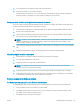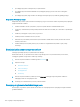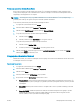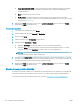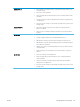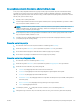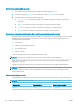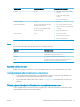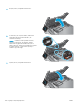HP Color LaserJet Pro MFP M277 User Guide
4. Ko vas tiskalnik pozove, naložite navaden papir vrste Letter ali A4.
5. Dotaknite se gumba OK, da začnete s čiščenjem.
Izdelek natisne prvo stran in vas pozove, da vzamete list iz izhodnega predala in ga enako usmerjenega
naložite na pladenj 1. Počakajte, da se postopek konča. Natisnjeno stran zavrzite.
Preverjanje, ali je na steklu optičnega bralnika umazanija ali madeži
Sčasoma se lahko na steklu optičnega bralnika in belem plastičnem notranjem delu nabere prah, ki lahko vpliva
na kakovost. Optični bralnik očistite po naslednjem postopku.
1. Pritisnite gumb za vklop/izklop, da izklopite izdelek, in nato izključite napajalni kabel iz električne vtičnice.
2. Odprite pokrov optičnega bralnika.
3. Steklo optičnega bralnika in beli plastični notranji del pod pokrovom optičnega bralnika očistite z mehko
krpo ali gobo, ki ste jo navlažili z blagim čistilom za steklo.
POZOR: Izdelka ne čistite z jedkimi sredstvi, acetonom, benzenom, amonijakom, etilnim alkoholom ali
ogljikovim tetrakloridom, ker ga lahko poškodujejo. Tekočin ne nanašajte neposredno na steklo. Lahko
namreč prodrejo v izdelek in ga poškodujejo.
4. Steklo optičnega bralnika in bele plastične dele posušite z jelenjo kožo ali celulozno spužvo, da ne nastanejo
pike.
5. Priključite napajalni kabel na vtičnico in pritisnite gumb za vklop/izklop, da vklopite izdelek.
Vizualni pregled kartuše s tonerjem
1. Vzemite kartušo s tonerjem iz izdelka in preverite, ali je tesnilni trak odstranjen.
2. Preverite, ali je pomnilniški čip poškodovan.
3. Preglejte površino slikovnega bobna na tiskalni kartuši.
POZOR: Ne dotikajte se valja (slikovnega bobna) na kartuši. Prstni odtisi na slikovnem bobnu lahko
povzročijo težave v zvezi s kakovostjo tiskanja.
4. Če na slikovnem bobnu vidite praske, prstne odtise ali druge poškodbe, zamenjajte kartušo s tonerjem.
5. Če slikovni boben ni videti poškodovan, nekajkrat nežno pretresite kartušo s tonerjem in jo nato namestite
nazaj. Natisnite nekaj strani, da preverite, ali je težava odpravljena.
Preverjanje papirja in okolja za tiskanje
Prvi korak: Uporaba papirja, ki ustreza HP-jevim specikacijam
Do nekaterih težav s kakovostjo tiskanja pride zaradi uporabe papirja, ki ne ustreza HP-jevim specikacijam.
● Vedno uporabite vrsto in težo papirja, ki ju podpira izdelek.
● Uporabljajte papir, ki je kakovosten, brez vrezov, zarez, raztrganin, madežev, odpadajočih delcev, prahu,
gub, lukenj, sponk in zvitih ali upognjenih robov.
● Uporabljajte papir, na katerega se še ni tiskalo.
SLWW Izboljšanje kakovosti tiskanja 119